REGZA 37ZP3の取扱説明書・マニュアル [全92ページ 8.25MB]
manual.pdf?no=81225&fw=1&pid=14505
http://www.toshiba-living.jp/.../manual.pdf?no=81225&fw=1&pid=14505 - 8.25MB
- キャッシュ
19307view
92page / 8.25MB
①ネットワで「ユーザー名」を選び、ーを押すク機器③「ユーザー名」を入力するの文字入力方法については、操作編の 23 をご覧ください。※ スペースを含まない、最大15文字までの半角英数字で入力します。準備をする④「パスワード」も同様にして入力するLANハードディスクの登録外部連携設定⑤リモート電源オン設定で「入力完了」を選び、を押す● 正しく認証された場合は、入力されたユーザー IDでアクセスできる共有フォルダの一覧に切り換わります。● ここで入力したユーザー名やパスワードは本機内に記憶されます。録画再生設定HDMI連動設定レグザリンク設定登録または解除する機器(共有フォルダ)をで選び、 を押す準備編ホーワークグループ名を変更するときム● お買い上げ時は「WORKGROUP」に設定されていますが、以下の操作で変更できます。ネ①を押すたびに、 登録 」 「解除 」「とが交互に切り換わります。登録すると「登録機器」の欄にアイコンが表示され、解除すると消えるようになっています。ワットを押すーワークグループ名変更画面が表示されます。②登録されている機器で「はい」を選び、クを押すの文字入力画面が表示されます。機器の登録接続機器や文字入力画面が表示されます。とで「レグザリンク設定」「LANハードディスクの⇨登録」の順に進む登録する機器に で をつける器を押す②(ふたの中)を押し、●機ユーザー名とパスワードの入力画面が表示されます。USBハードディスク設定2画● LANハードディスクに複数のユーザー(ユーザー名とパスワード)が登録されている場合、共有フォルダにアクセスする際のユーザーを切り換えるには、以下の操作をします。● ホームネットワークに接続したLANハードディスクを本機で使用できるようにするには、LANハードディスクを本機に登録する必要があります。● 登録を解除したり、LANハードディスクのユーザー IDを切り換えたり、ワークグループ名を変更したりすることもできます。● 登録および解除は、LANハードディスクの共有フォルダ単位になります。最大8フォルダまで登録できます)(1録ユーザー IDを切り換えるときLANハードディスクを本機に登録する1XXXXXXX(HD−HLAN155)LAN 12XXXXXXX(HD−HLAN155)LAN 23XXXXXXX(HD−HLAN155)LAN 3XXXXXXX(HD−HLAN285)LAN 4XXXXXXX(HD−HLAN285)LAN 5XXXXXXX(EDESVSS)続・LAN 6XXXXXXX(EDESVSS)接③ ワークグループ名を入力する登録機器LAN 7※ スペースを含まない、最大15文字までの半角英数字で入力します。設定を3で登録完了を選び、すを押するLAN 8接続されている機器登録完了● 登録するハードディスクが表示されていない場合は、正しく接続されていることと、電源がはいっていることを確認してを押します。● 本機で動作確認済のLANハードディスクについては、 89のをご覧ください。51�
参考になったと評価
 16人が参考になったと評価しています。
16人が参考になったと評価しています。
その他の取扱説明書

622 view

1025 view








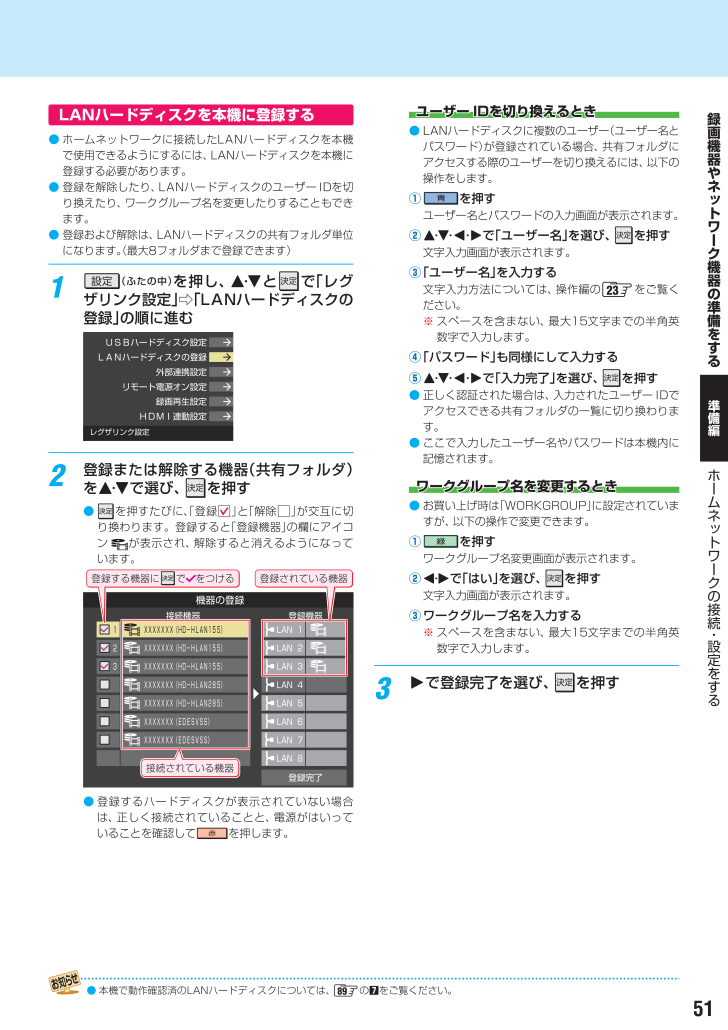
 16人が参考になったと評価しています。
16人が参考になったと評価しています。



